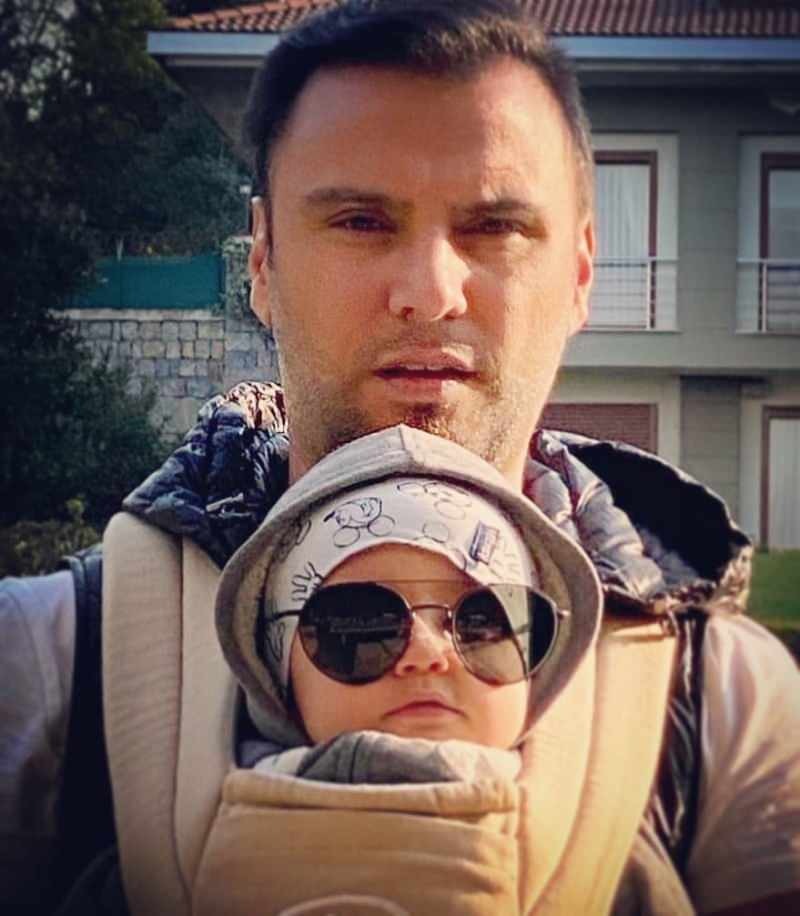Så här aktiverar eller inaktiverar du Caps Lock på Chromebook
Google Hjälte Chrome / / June 21, 2022

Senast uppdaterad den

En Chromebook har inte en dedikerad Caps Lock-nyckel, men du kan konfigurera din egen. Så här aktiverar eller inaktiverar du Caps Lock på Chromebook.
Om du äger en PC eller Mac är det första du kommer att lägga märke till tangentbordet – det ser lite annorlunda ut. Om du har en Chromebook är skillnaden ännu mer uppenbar, eftersom du saknar en Caps Lock-nyckel.
På Chromebooks ersatte Google Caps Lock-tangenten med en sök- (eller startknapp). Nyckeln låter dig söka efter objekt och starta appstartaren.
Om du vill byta måste du veta hur du aktiverar eller inaktiverar Caps Lock på en Chromebook. Den här guiden visar dig några sätt att göra just det.
Så här aktiverar eller inaktiverar du Caps Lock på Chromebook
På en Chromebook kan du simulera en Caps Lock-knapptryckning på några olika sätt.
Det enklaste sättet att få tag i ett dokument är genom att hålla nere Skift-tangenten och skriver bort. Släpp taget om Skift-tangenten och du är tillbaka till det vanliga formatet.
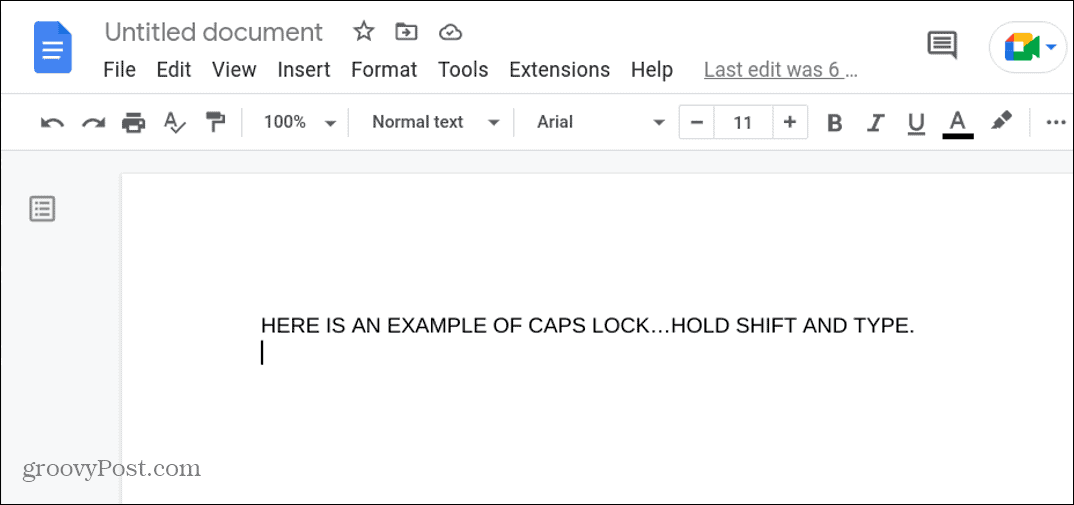
Aktivera en anpassad Caps Lock-nyckel
Du kan också få söktangenten eller en annan nyckel att fungera som Caps Lock på din Chromebook.
Så här gör du söktangenten Caps Lock på en Chromebook:
- Klicka på Meddelandefältet i det nedre högra hörnet av aktivitetsfältet och klicka inställningar.
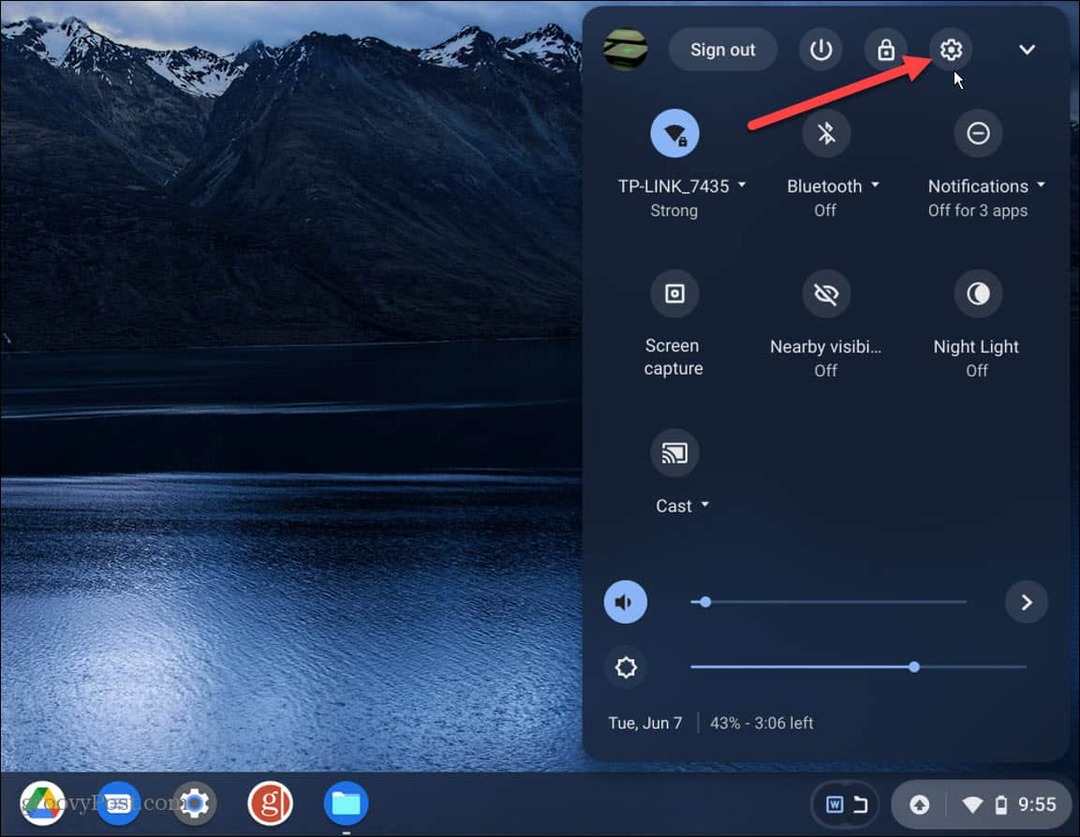
- En gång inställningar öppnas, klicka Enhet från listan till höger.
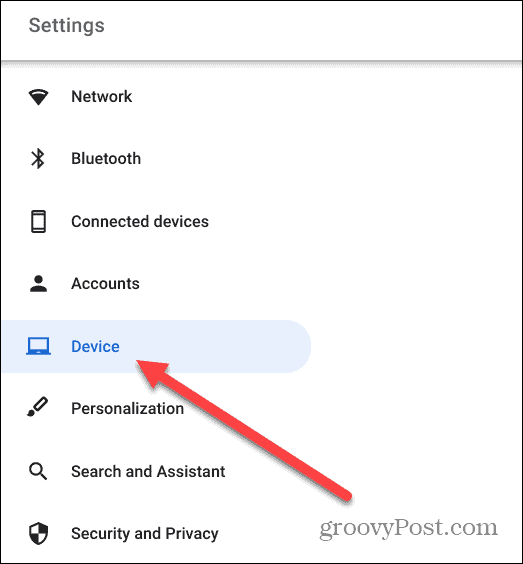
- Under Tangentbord avsnitt, välj Caps Lock från rullgardinsmenyn bredvid Sök.
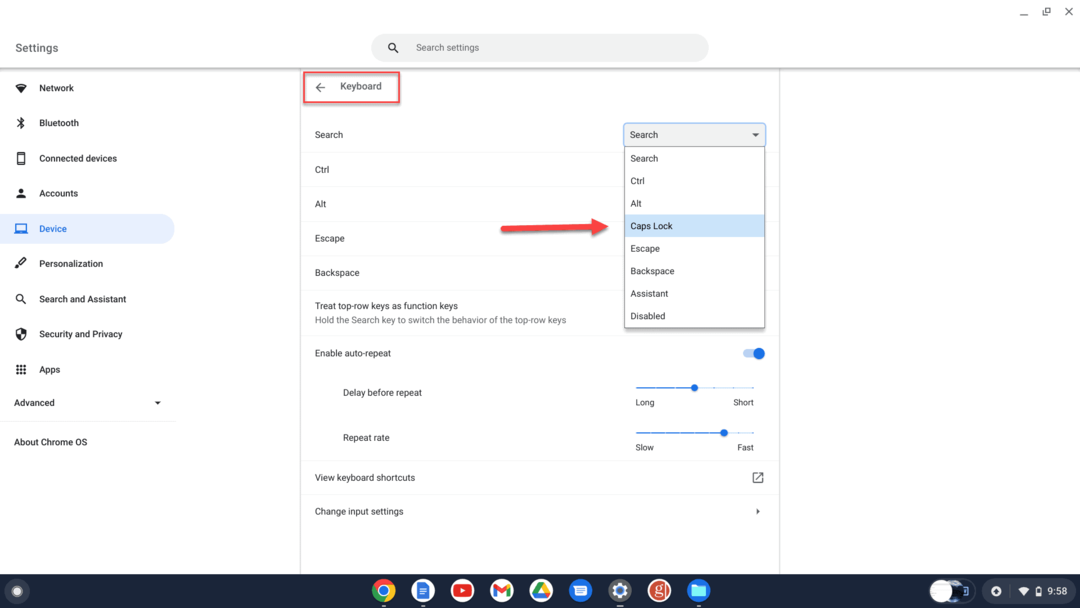
- Du får ett meddelande när Caps Lock-tangenten är aktiverad.
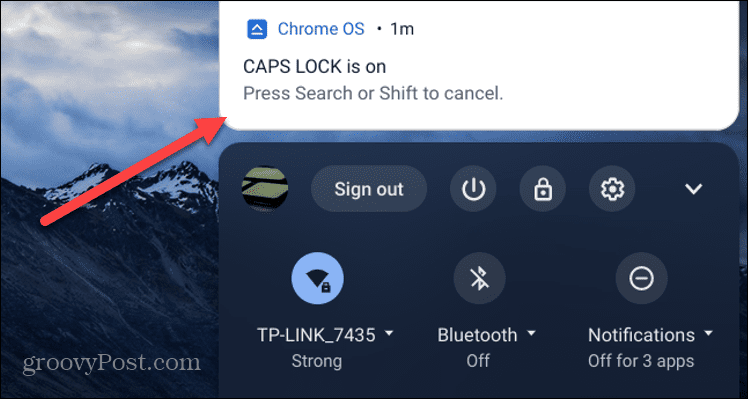
När du ställer in Sök på ett Chromebook-tangentbord, kanske du vill konfigurera en annan tangent till Caps Lock, eller kanske ge ny funktionalitet till andra nycklar.
Till exempel kan du ändra nycklar som Ctrl, Alt, Esc, och Backsteg.
Så här slår du på eller av Caps Lock på Chromebook med en kortkommando
Du kan använda ett kortkommando om du inte vill använda söktangenten som din Caps Lock-knapp på heltid.
Så här använder du en genväg för att aktivera eller inaktivera Caps Lock-tangenten på en Chromebook:
- Välj Meddelandefältet i det nedre högra hörnet av aktivitetsfältet och öppna inställningar.
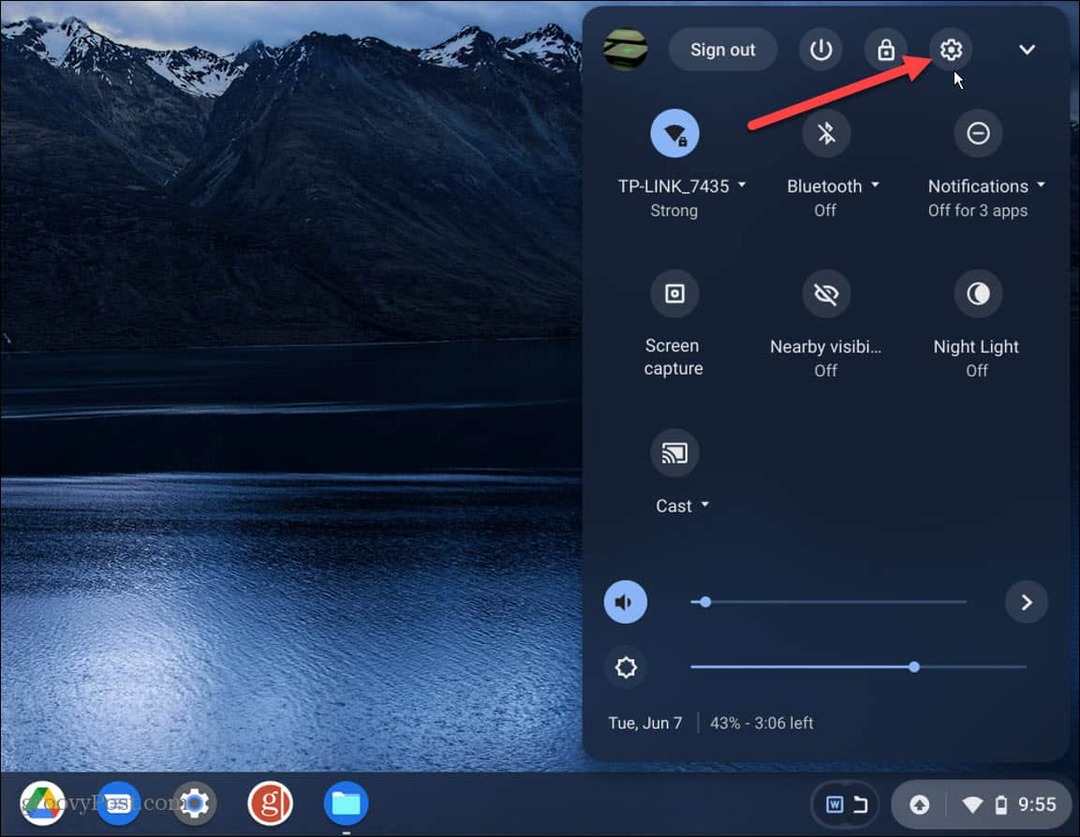
- Klick Enhet från listan till vänster.
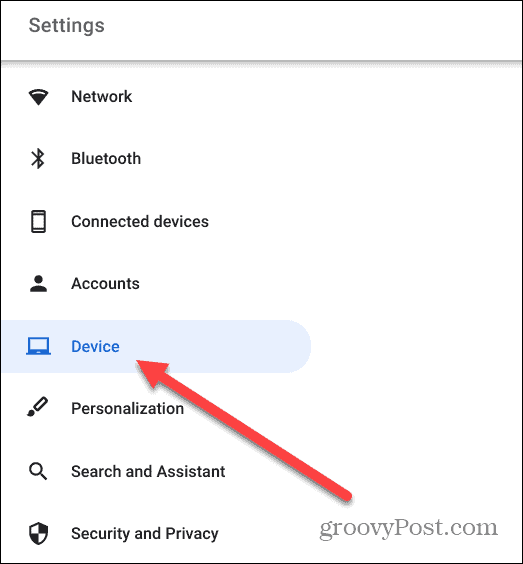
- Välj Tangentbord alternativ från mittlistan.
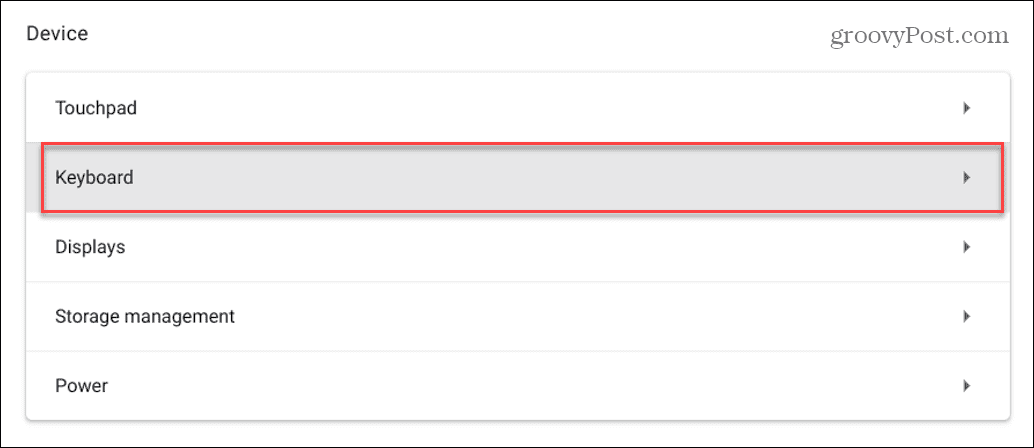
- Scrolla ner och klicka Visa kortkommandon.
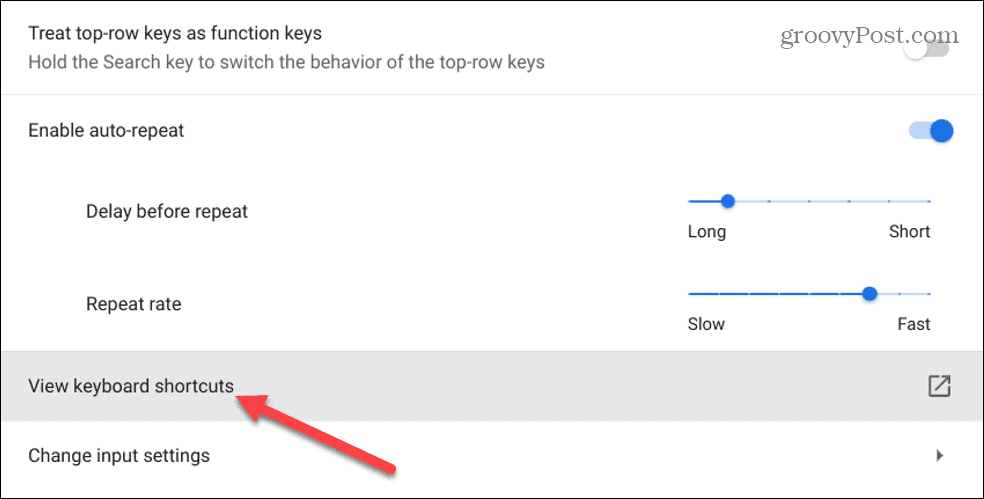
- Rulla ner i listan med kortkommandon. Längst ner hittar du det där Alt + Sök aktiverar och inaktiverar Caps Lock på din Chromebook.
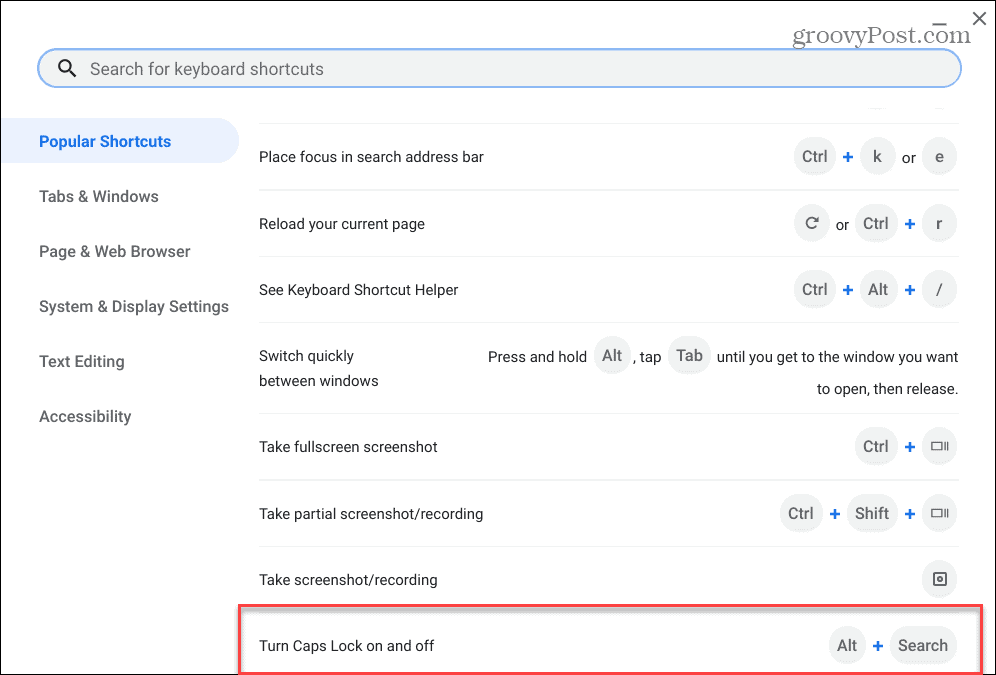
- När Caps Lock är på, kommer du att se ett meddelande om att det är aktiverat.
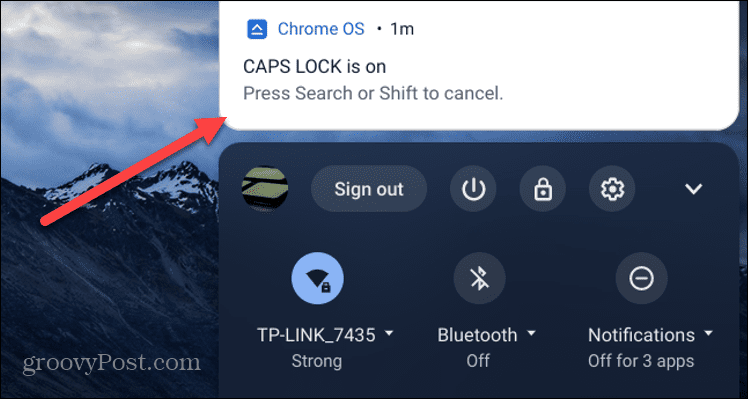
Det skulle hjälpa om du behöll Tangentbordsgenvägar avsnitt i inställningar praktiskt eftersom det innehåller en mängd användbara systemgenvägar, inklusive de viktigaste.
Slå på eller av Caps Lock på Chromebook
Stegen ovan bör hjälpa dig att aktivera eller inaktivera Caps Lock på en Chromebook. Du kan konfigurera din sökknapp (eller en annan tangent) som en anpassad Caps Lock-tangent, eller använda en kortkommando som t.ex Alt + Sök för att slå på eller av den istället.
En Chromebook skiljer sig lite från en Windows-dator, men det finns mycket du kan göra med den. Visste du till exempel att du kan lägg till en andra användare på Chromebook? Du kan också aktivera gästläge att lämna över din Chromebook till någon annan utan bekymmer.
Om din Chromebook blir smutsig kan du också lära dig hur du gör rengöra en Chromebook-skärm.
Så här hittar du din Windows 11-produktnyckel
Om du behöver överföra din Windows 11-produktnyckel eller bara behöver den för att göra en ren installation av operativsystemet,...
Så här rensar du Google Chromes cache, cookies och webbhistorik
Chrome gör ett utmärkt jobb med att lagra din webbhistorik, cache och cookies för att optimera webbläsarens prestanda online. Hennes hur man...
Prismatchning i butik: Hur du får onlinepriser när du handlar i butiken
Att köpa i butik betyder inte att du måste betala högre priser. Tack vare prismatchningsgarantier kan du få onlinerabatter när du handlar i...
Hur man skänker en Disney Plus-prenumeration med ett digitalt presentkort
Om du har njutit av Disney Plus och vill dela det med andra, så här köper du en Disney+ presentprenumeration för...